아이폰은 별도의 SD 카드 삽입이 안되서 휴대폰 단말기의 저장 공간만을 사용할 수 있습니다. 단말기의 저장 용량이 적으면 여러가지로 불편합니다. 아이폰에서 저장공간 늘리는 방법에 대해서 알아보도록 하겠습니다. 아이폰 저장 공간을 확실하게 늘리실 수 있을 것입니다.
아이폰 저장공간 늘리기 3가지 방법
카카오톡 용량 줄이기
요즘 카카오톡 사용하지 않는 사람이 거의 없습니다. 그만큼 많은 대화들이 카카오톡으로 진행됩니다. 이미 지나간 카카오톡 대화방들은 한번 [편집] 기능을 이용해서 [나가기] 해주시는 것도 좋습니다.
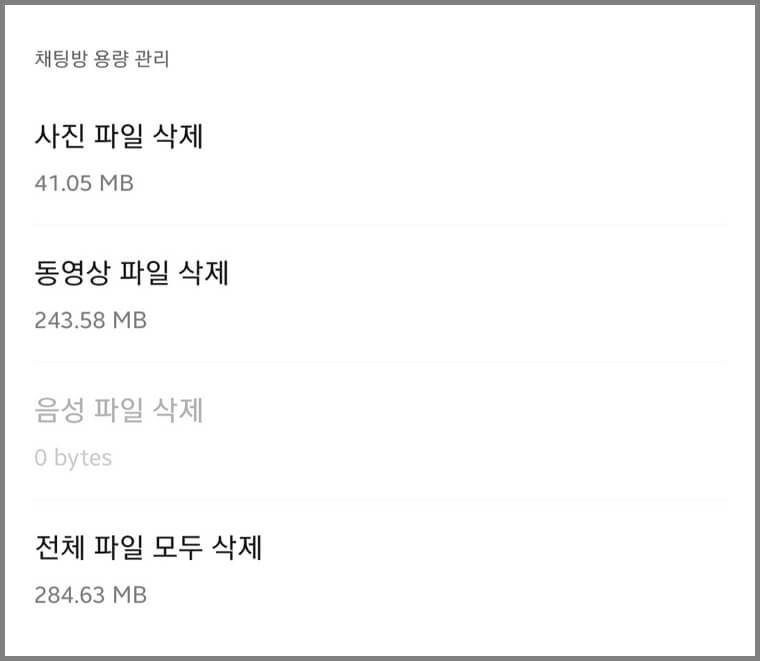
또는 저장 공간을 늘리기 위해서 카카오톡 채팅방의 캐시 데이터들을 삭제해주시는 것이 좋습니다. 주로 단체 대화방의 사진이나 동영상을 지워주시는 것이 용량 확보에 도움이 됩니다.
채팅방 오른쪽에 三 모양의 메뉴를 클릭한 뒤 오른쪽 하단에 톱니바퀴 모양의 설정 아이콘을 클릭합니다. 위 사진처럼 채팅방 용량 관리가 가능합니다. 사진 또는 동영상 파일로 나눠서 삭제할 수 있으며 전체 파일 모두 삭제도 가능합니다.
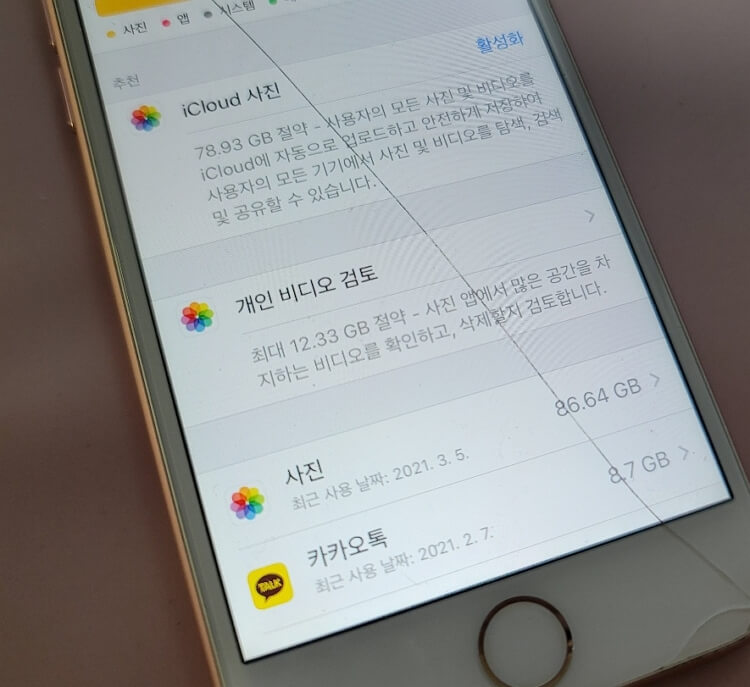
만약에 카카오톡 전체의 사진이나 동영상, 문서를 삭제하고 싶다면 아이폰 설정으로 들어가셔서 [일반] → [아이폰 저장공간]으로 들어가 주시면 삭제할 수 있습니다.
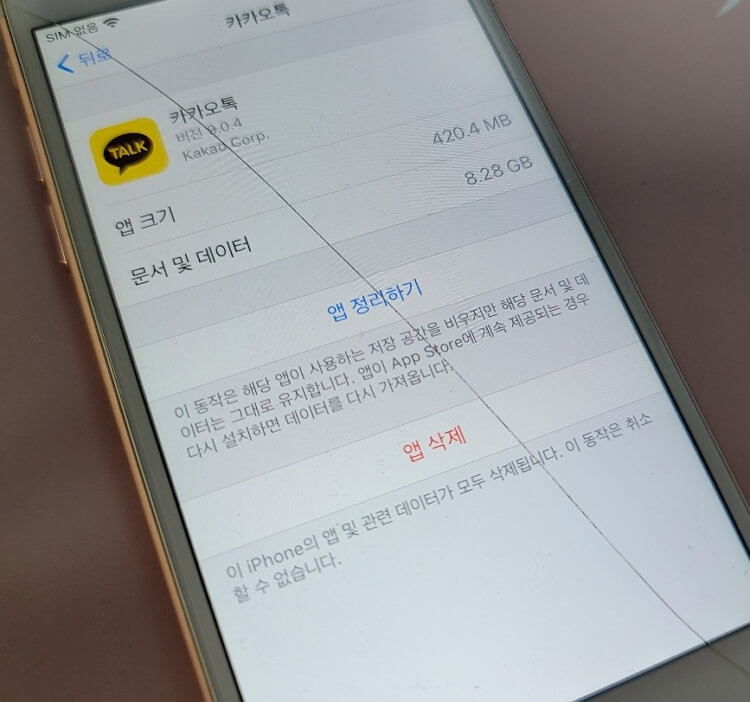
사진이 가장 많은 용량을 차지하지만 카카오톡도 만만치 않게 용량을 차지하고 있습니다. 주고받은 사진, 동영상, 문서를 전체로 정리하고 싶다면 아이폰 설정에서 [문서 및 데이터]를 삭제해서 저장 공간 늘려주시면 됩니다.
사파리 캐시 삭제하기
카카오톡이랑 비슷하게 인터넷은 우리가 검색한 것과 방문 페이지 등 기록을 계속 남깁니다. 이러한 데이터가 쌓여서 용량을 차지하는데요. 이 부분의 캐시 데이터를 삭제해주시면 아이폰 저장공간 늘리기에 도움이 됩니다.
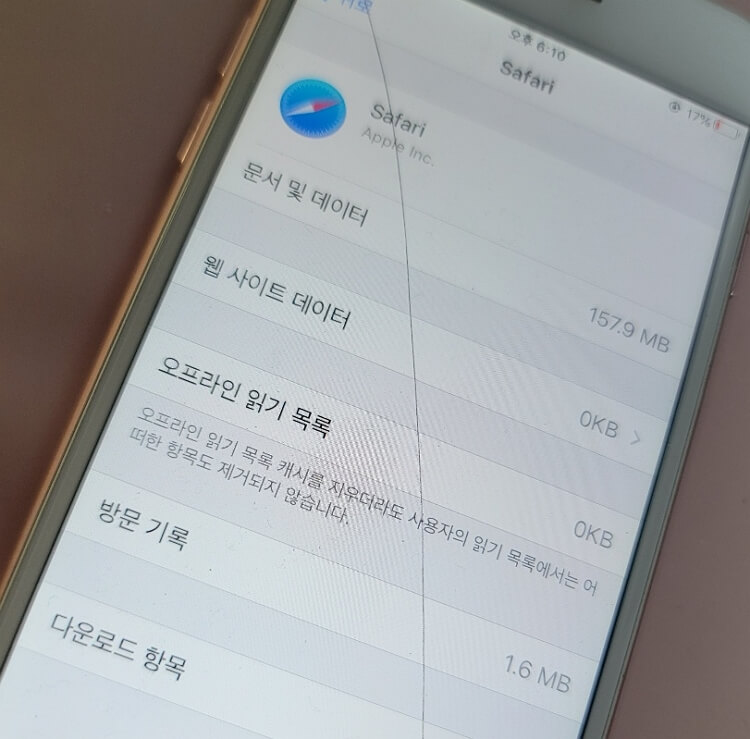
아이폰 설정으로 들어가셔서 [일반] → [아이폰 저장공간]에서 동일하게 사파리 데이터를 정리할 수 있습니다. 문서 및 데이터와 웹사이트 데이터, 오프라인 읽기 목록, 방문 기록, 다운로드 항목 등을 삭제할 수 있습니다. 아이폰을 64GB를 구매하였다고 하여도 64GB를 모두 사용할 수 있는 것은 아니기에 항상 주기적으로 정리해주시는 습관을 들이면 좋습니다.
사진 옮기기
위 사진에서 본 것처럼 휴대폰 저장 공간 중 가장 많은 부분을 차지하는 것은 사진과 동영상입니다. 아이폰의 경우 아이클라우드 서비스를 통해서 사진을 백업할 수 있습니다.
클라우드 서비스를 이용하지 않는다면 컴퓨터에 연결해서 외장하드 등에 백업해두는 것이 좋습니다. 주기적으로 사진을 백업하면서 정리하지 않을 경우 나중에 한꺼번에 정리하려면 힘이 듭니다. 캐시 데이터 정리처럼 주기적으로 사진을 백업해주는 것이 좋습니다.
아이폰은 안드로이드 휴대폰과 다르게 윈도우 컴퓨터에 연결 시 사진을 바로 볼 수 없을 수도 있습니다. 이럴 경우 윈도우에 파일 변환기를 설치해 사진을 볼 수도 있습니다.
'IT 모바일' 카테고리의 다른 글
| 인스타그램 스토리 몰래보기 꿀팁 5가지 (1) | 2021.03.23 |
|---|---|
| 유튜브 동영상 다운로드 사이트 2개 (2) | 2021.03.23 |
| 크몽 전자책 규격, 수수료, 등록 하는 방법 (0) | 2021.03.20 |
| 포토샵 대신 포토스케이프, 무료 다운로드 및 꿀팁 (0) | 2021.03.19 |
| 카카오 공동인증서 발급 방법 및 사용처 (0) | 2021.03.18 |
댓글